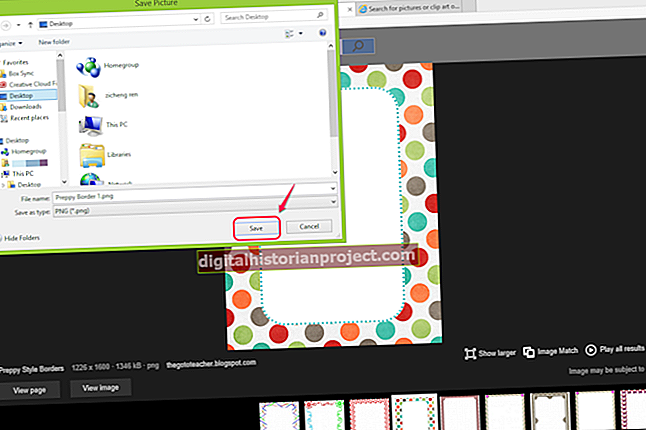అనేక వ్యాపారాల కోసం, వెబ్కి ప్రాప్యత అనేది సంస్థ యొక్క ఆపరేషన్లో ముఖ్యమైన భాగం. ఇంటర్నెట్-సంబంధిత సమస్యలు ఉత్పాదకత, లాభాలు మరియు కస్టమర్లు మరియు క్లయింట్లతో సంబంధాలను ప్రభావితం చేస్తాయి, కాబట్టి ఈ సమస్యలు వీలైనంత త్వరగా పరిష్కరించబడటం చాలా అవసరం. ఇంటర్నెట్ ఎక్స్ప్లోరర్ ఒక నిర్దిష్ట వెబ్ పేజీని ప్రదర్శించకపోతే, లేదా ఏ పేజీలను యాక్సెస్ చేయలేకపోతే, మూలకారణాన్ని గుర్తించడానికి బ్రౌజర్, దాని పొడిగింపులు మరియు మీ సిస్టమ్లోని ఇతర అనువర్తనాలను పరిష్కరించండి.
ఇంటర్నెట్ ఎక్స్ ప్లోరర్
సమస్య కొనసాగుతుందో లేదో చూడటానికి ప్రత్యామ్నాయ బ్రౌజర్తో (ఫైర్ఫాక్స్ లేదా క్రోమ్ వంటివి) సైట్ లేదా సైట్లను పరీక్షించండి - అది జరిగితే, మీ ఇంటర్నెట్ సర్వీస్ ప్రొవైడర్ లేదా నెట్వర్క్ సెటప్తో సమస్య ఇంటర్నెట్ ఎక్స్ప్లోరర్ కంటే ఎక్కువగా కారణం . సంభావ్య సమస్యలు మరియు పరిష్కారాల కోసం నెట్వర్క్ మరియు భాగస్వామ్య కేంద్రం నుండి ట్రబుల్షూటర్ సాధనాన్ని అమలు చేయండి. ఈ సమస్య ఇంటర్నెట్ ఎక్స్ప్లోరర్లో మాత్రమే కనిపిస్తే, మీరు కంట్రోల్ పానెల్ యొక్క విండోస్ అప్డేట్ భాగం ద్వారా సాఫ్ట్వేర్ యొక్క తాజా వెర్షన్ను నడుపుతున్నారని నిర్ధారించుకోండి.
యాడ్-ఆన్లు
ఇంటర్నెట్ ఎక్స్ప్లోరర్ సజావుగా నడుస్తున్నప్పటికీ, దాని యాడ్-ఆన్లలో ఒకటి ఉండకపోవచ్చు. బ్రౌజర్ పొడిగింపు వెబ్ పేజీలను సరిగ్గా లోడ్ చేయకుండా నిరోధించే అవకాశం ఉంది. ఎటువంటి యాడ్-ఆన్లు లేకుండా IE ను అమలు చేయడం ద్వారా ఈ సిద్ధాంతాన్ని పరీక్షించండి - ప్రారంభ మెను శోధన పెట్టెలో "ఇంటర్నెట్ ఎక్స్ప్లోరర్" అని టైప్ చేసి, "ఇంటర్నెట్ ఎక్స్ప్లోరర్ (యాడ్-ఆన్స్ లేదు)" ఎంపికను ఎంచుకోండి. సమస్య పరిష్కరించబడితే, మీరు తప్పును గుర్తించే వరకు ఈ ప్లగిన్లను ఒక్కొక్కటిగా నిలిపివేయడానికి ఇంటర్నెట్ ఎక్స్ప్లోరర్లోని యాడ్-ఆన్లను నిర్వహించు డైలాగ్ను ఉపయోగించండి. యాడ్-ఆన్ యొక్క నవీకరించబడిన సంస్కరణ కోసం డెవలపర్తో తనిఖీ చేయండి.
చరిత్ర మరియు ఆకృతీకరణ
టూల్స్ మెనులోని "ఇంటర్నెట్ ఐచ్ఛికాలు" ఎంట్రీ నుండి ఇంటర్నెట్ ఎక్స్ప్లోరర్ చరిత్రను ఖాళీ చేయడం ద్వారా "ఇంటర్నెట్ ఎక్స్ప్లోరర్ వెబ్ పేజీని ప్రదర్శించలేము" సందేశానికి సంబంధించిన అనేక సమస్యలు పరిష్కరించబడతాయి. కుకీలు, సేవ్ చేసిన పాస్వర్డ్లు మరియు ఇతర కాష్ చేసిన డేటాను ఒకే సమయంలో తొలగించండి. అదనంగా, మీరు "రీసెట్" బటన్ను ఉపయోగించి ఇంటర్నెట్ ఐచ్ఛికాల డైలాగ్లోని "అడ్వాన్స్డ్" టాబ్ నుండి IE ని దాని అసలు కాన్ఫిగరేషన్కు రీసెట్ చేయవచ్చు.
ఇతర సాఫ్ట్వేర్
ఇంటర్నెట్ ఎక్స్ప్లోరర్ యొక్క ఆపరేషన్లో మూడవ పార్టీ సాఫ్ట్వేర్ సాధనం జోక్యం చేసుకోవడం మరొక అవకాశం. మీ ఇన్స్టాల్ చేసిన అన్ని భద్రతా ప్రోగ్రామ్లు IE పనిచేయడానికి అనుమతించేలా కాన్ఫిగర్ చేయబడిందని నిర్ధారించుకోండి మరియు ప్రతి దాని కోసం తాజా నవీకరణలను డౌన్లోడ్ చేసి, ఇన్స్టాల్ చేయండి. విండోస్ టాస్క్ మేనేజర్ని ఉపయోగించి, IE అమలు చేయడానికి అవసరం లేని నేపథ్య అనువర్తనాలు లేదా యుటిలిటీలను మూసివేయండి. అదనంగా, ఇంటర్నెట్ ఎక్స్ప్లోరర్ను ప్రభావితం చేసిన మాల్వేర్ కోసం తనిఖీ చేయడానికి సంభావ్య బెదిరింపుల కోసం పూర్తి సిస్టమ్ స్కాన్ను అమలు చేయండి.